初級編
プロフィールを掲載しよう会社やお店のプロフィールを掲載する
プロフィールの編集をクリック
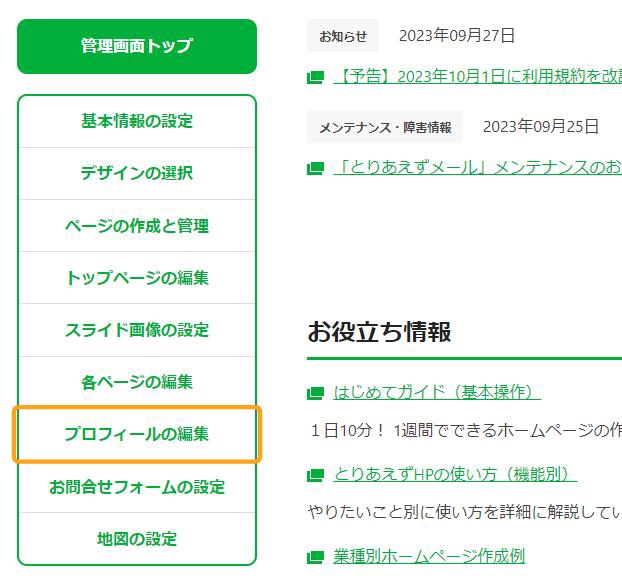
管理画面のメニューの[プロフィールの編集]をクリックします。
プロフィールを公開を選択します
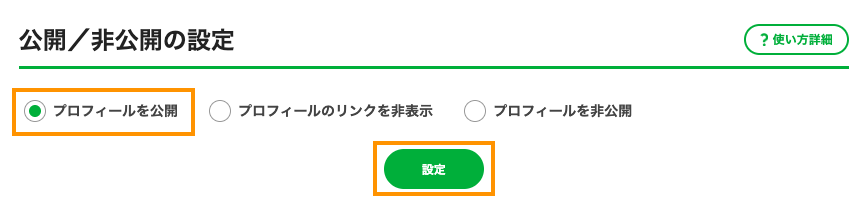
「公開/非公開」の設定で[プロフィールのリンクを非表示]または[プロフィールを非公開]になっている場合は、「プロフィールを公開」を選択し、[設定]をクリックします。
- ※「プロフィールのリンクを非表示」を選択している場合、メニューには表示されませんが、URLに直接アクセスすると閲覧可能です。「プロフィールを非公開」を選択している場合、メニューに表示されず、URLに直接アクセスしても閲覧できませんが、プレビューで内容を確認できます。
プロフィールページの名称変更の方法は以下をご参照ください。
プロフィールページの名称を変更する
ごあいさつ文を入力します
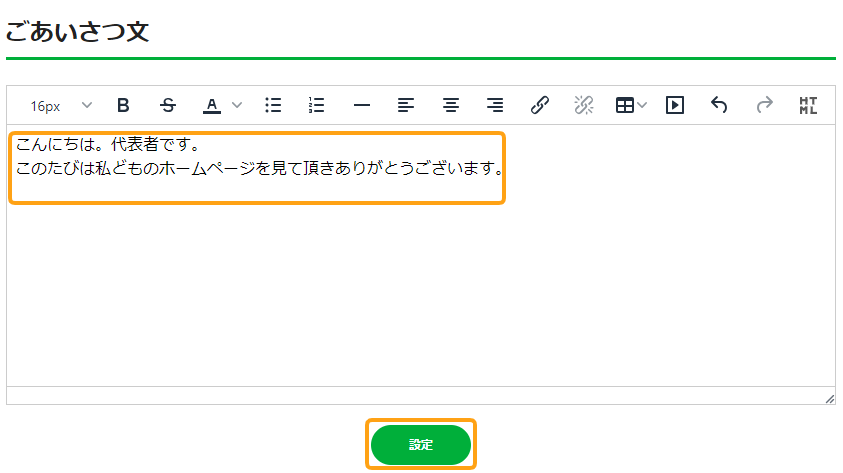
ごあいさつ文に、ホームページを見てくれた方へのメッセージを入力します。
入力できたら、[設定]をクリックします。
項目を必要に応じて入力します
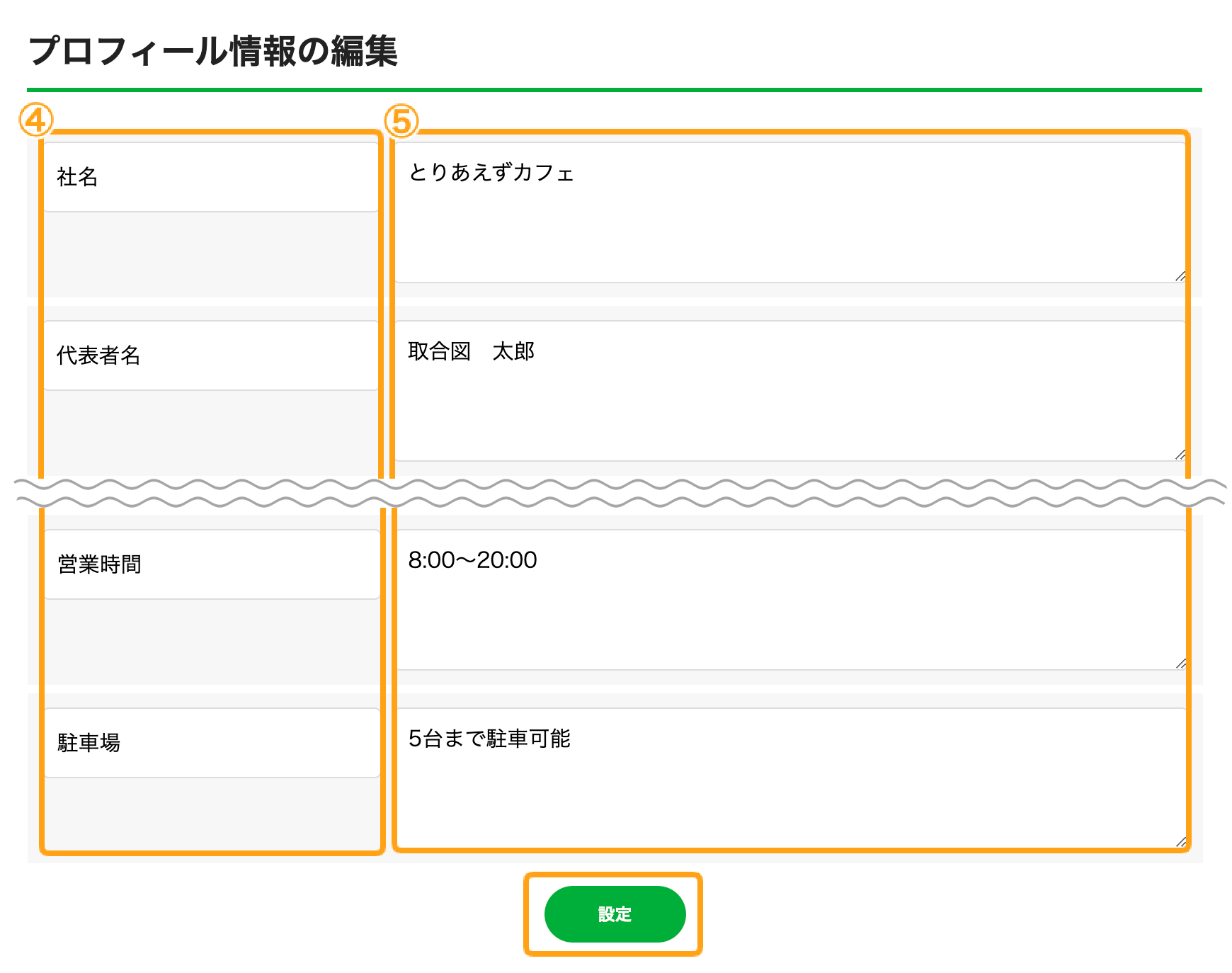
社名・代表者名・所在地・・・などの左項目も書き換えることができます。
あなたの会社のプロフィール内容に合うように、必要に応じて書き換えてください。
必要事項を入力します
右側の枠内には、対応する内容を入力してください。
掲載したくない項目については、空白にすると項目ごとホームページに表示されません。
入力できたら、[設定]をクリックします。
ホームページを確認します
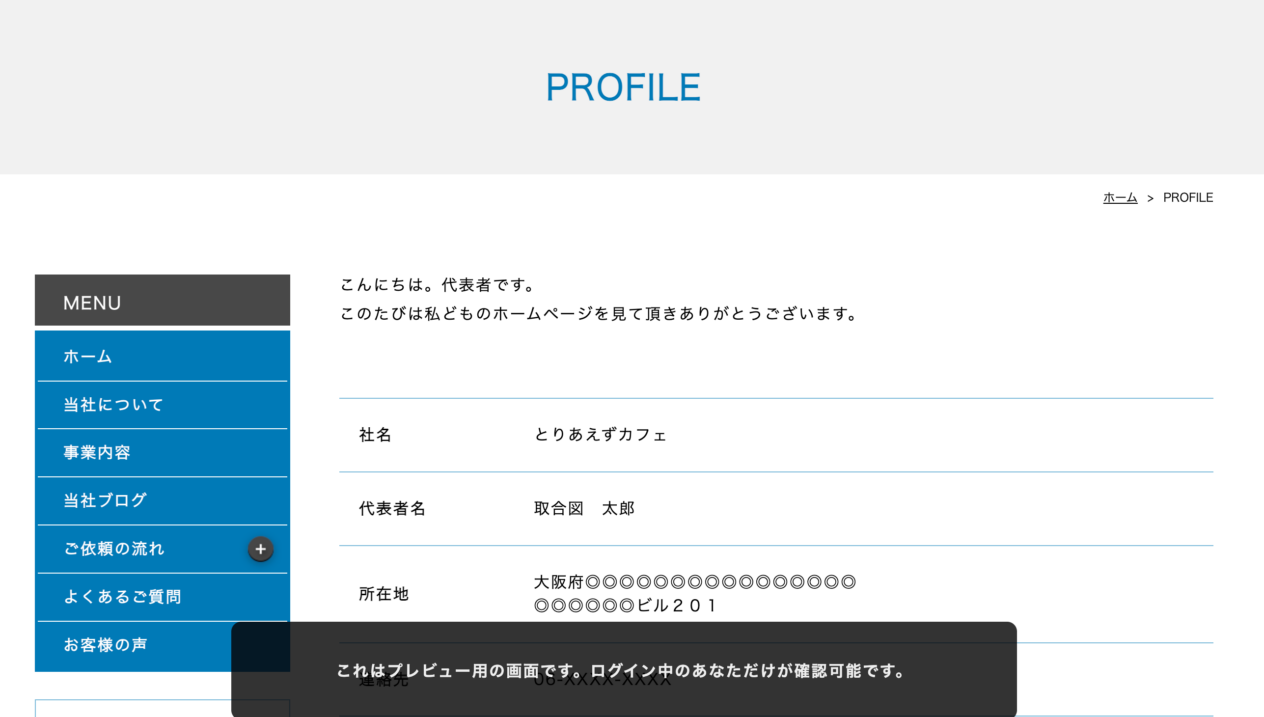
画面右上の[プレビュー]ボタンをクリックして、入力した内容が掲載されているか確認します。
【ヒント】プロフィールページには何を掲載すればいいの?
プロフィールページにどんな項目を掲載すればいいのか、「ごあいさつ文」に何を書けば良いのか迷う!という方も多いのではないでしょうか。
そんな方に向けて、「とりあえずHP」ではプロフィールページの作成方法をご紹介しております。
プロフィールページに掲載すると良い項目や内容、写真の掲載方法などを以下にわかりやすくまとめておりますので、ご参照いただければ幸いです。



